TR | Doorman
Doorman Kurulum Ve Kullanım
Hakkında
Doorman parolalarınızı , metinlerinizi , metinlerinizden istediğiniz bölümleri ve kod parçacıklarınızı gizli tutmaya yarayan bir yazılımdır.
Açık kaynaklı bir yazılım olan doorman kaynak kodlarını kurulum ve kullanım önergelerini aşağıda vereceğim linklerden de inceleyebilirsiniz.
- https://github.com/halitalptekin/doorman
- https://pypi.python.org/pypi/doorman
Kurulum Ve Kullanım Aşaması
Python dili kullanılarak tasarlanan bu yazılım nasıl kurulur ve kullanılır ekran görüntüleriyle inceleyelim.
Kurulum
- Başlangıç olarak yazılımı pip ile sistemimize kuruyoruz.
pip install doorman
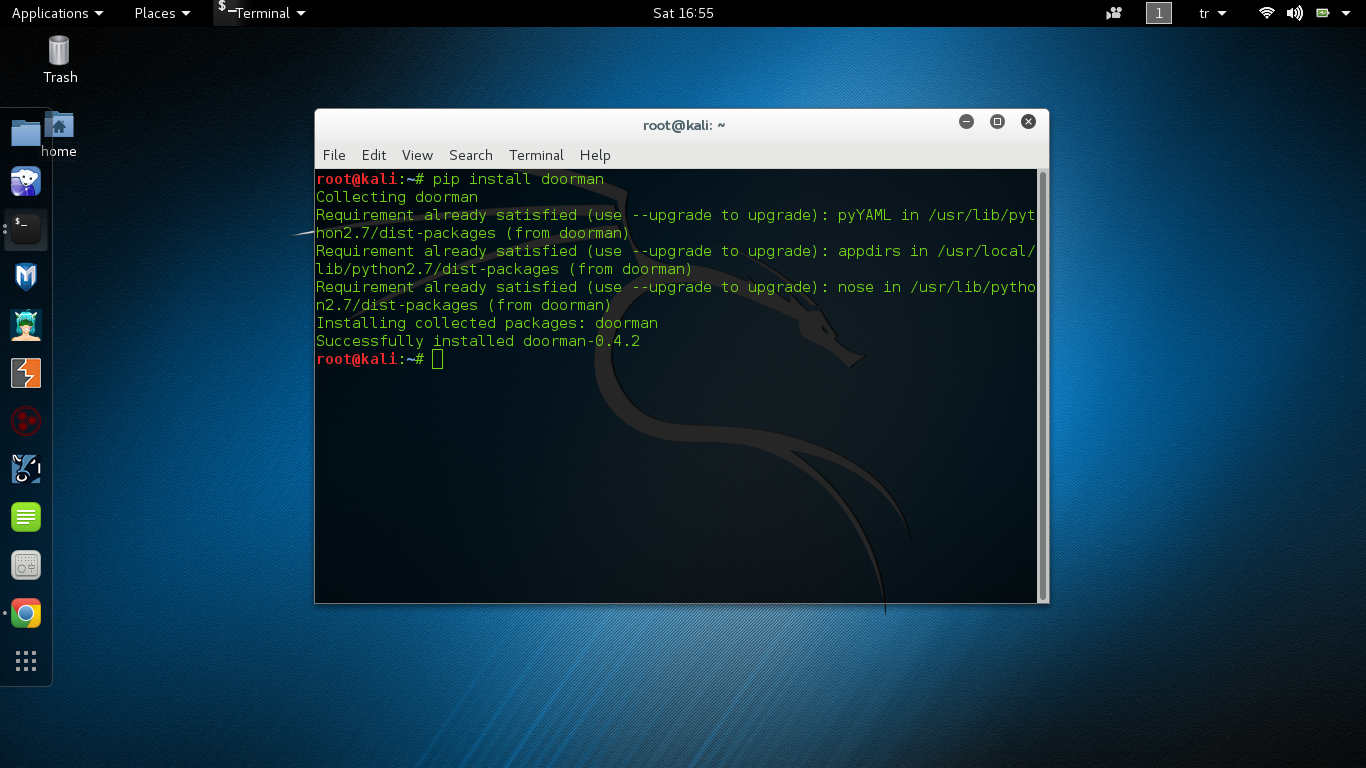
- Daha sonra aşağıdaki doorman komutu ile yazılımı çalıştıralım.
doorman
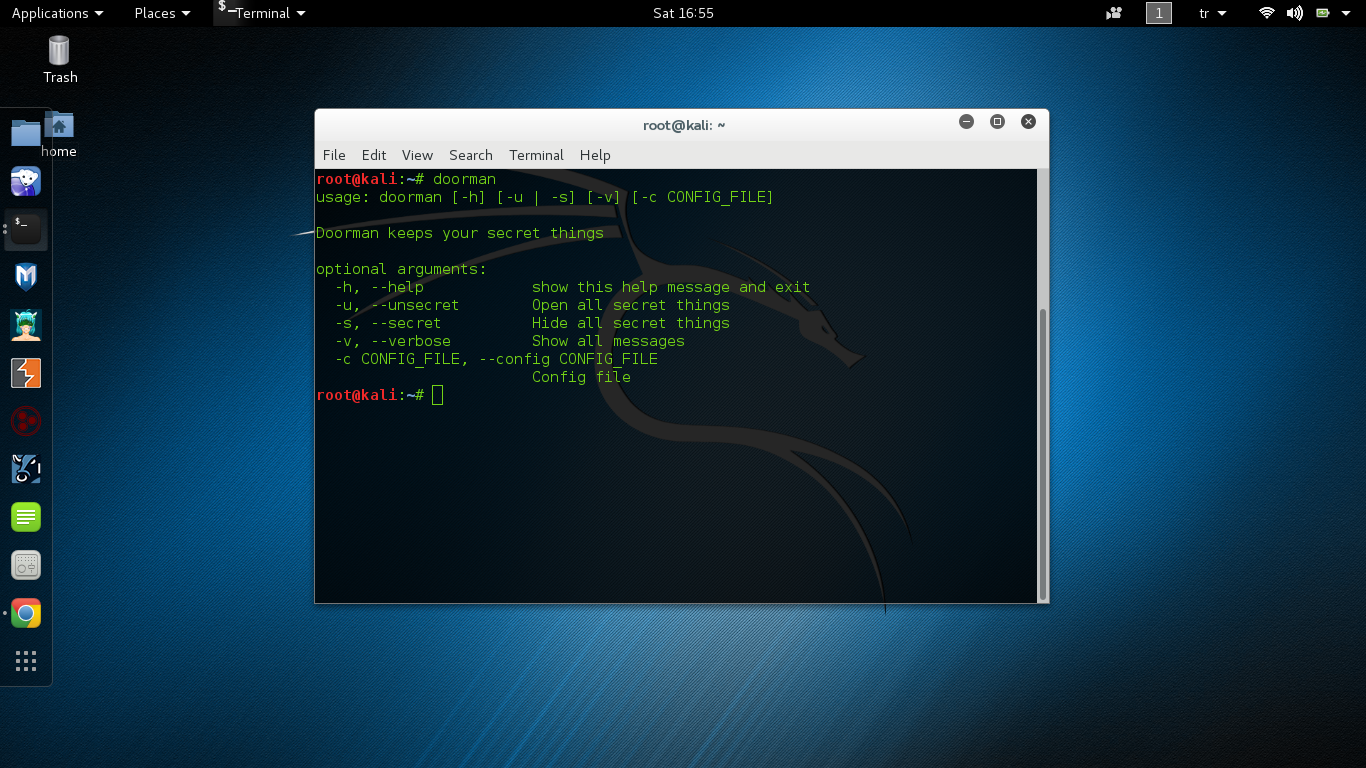
- Kurulumu tamamladık ve yazılımı çalıştırdık.Şimdi kullanım aşamasına geçelim.
Kullanım
- Kullanım aşamasında adım adım sosyal medya parolalarını saklama , metin dosyaları için saklama ve kod parçacıkları için saklama kısımlarını inceleyeceğiz.
- İlk olarak sosyal medya parolalarını nasıl gizleyip tutabileceğimizi inceleyelim.
- Bu işlemler için aşağıdaki dizindeki konfigürasyon dosyasını düzenlememiz gerekmektedir.Eğer bu dizinde belirttiğimiz dosya yoksa aynı uzantıya sahip konfigürasyon dosyasını kendimiz oluşturarak düzenleyebiliriz.
~/.config/doorman/doorman.yml
- Dosyamızın bulunduğu dizine ulaştık veya yoksa oluşturduktan sonra düzenleme aşamasını inceleyelim.
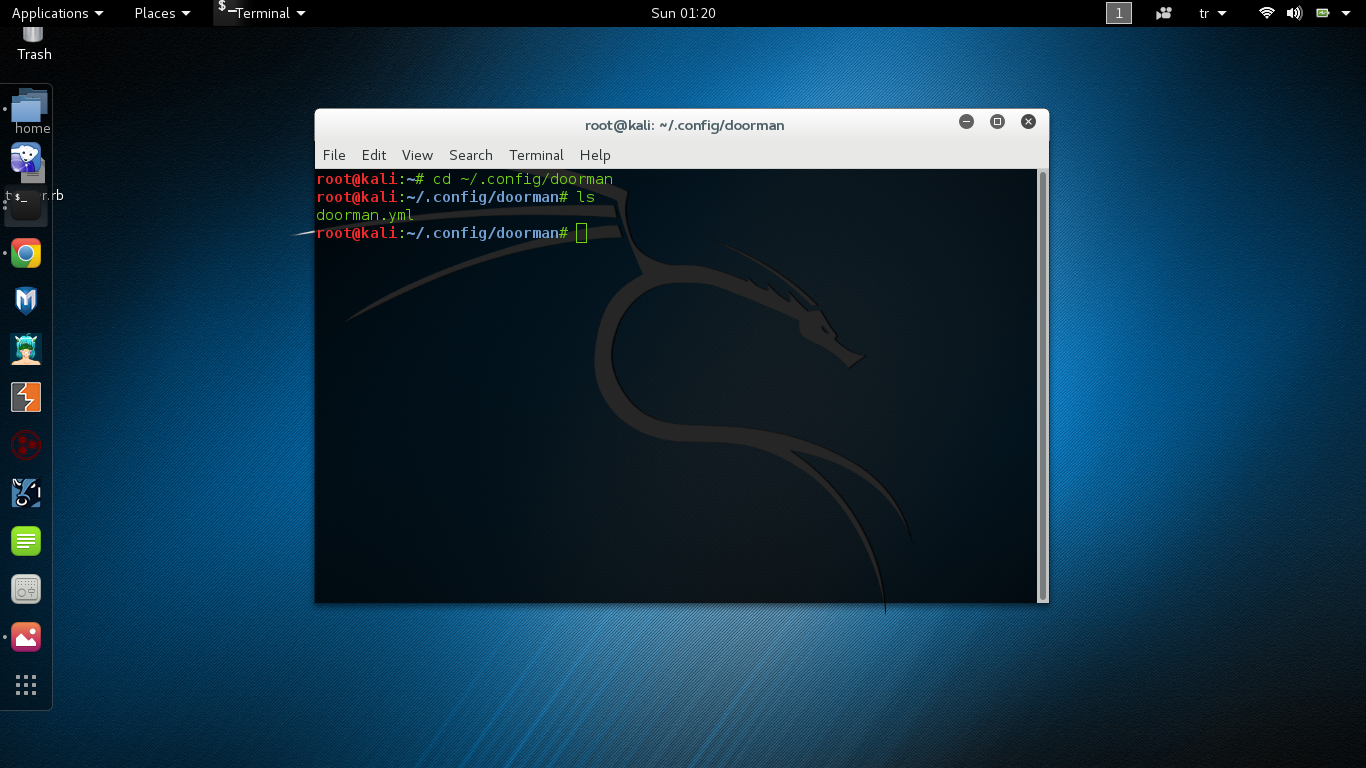
nano doorman.yml
- komutu ile konfigürasyon dosyamızın içine saklamak istediğimiz belgelerin bilgilerini yazalım.Deneme için masaüstüne oluşturacağım dosyaları birazdan inceleyeceğiz.İlk olarak sosyal medya parolalarımızı gizli tutmak için gereken ayarlarımızı yapalım.
- Masaüstüne twitter.rb adında bir dosya oluşturdum.Daha sonra bu dosyayı bir metin düzenleyici ile açarak düzenleyelim.
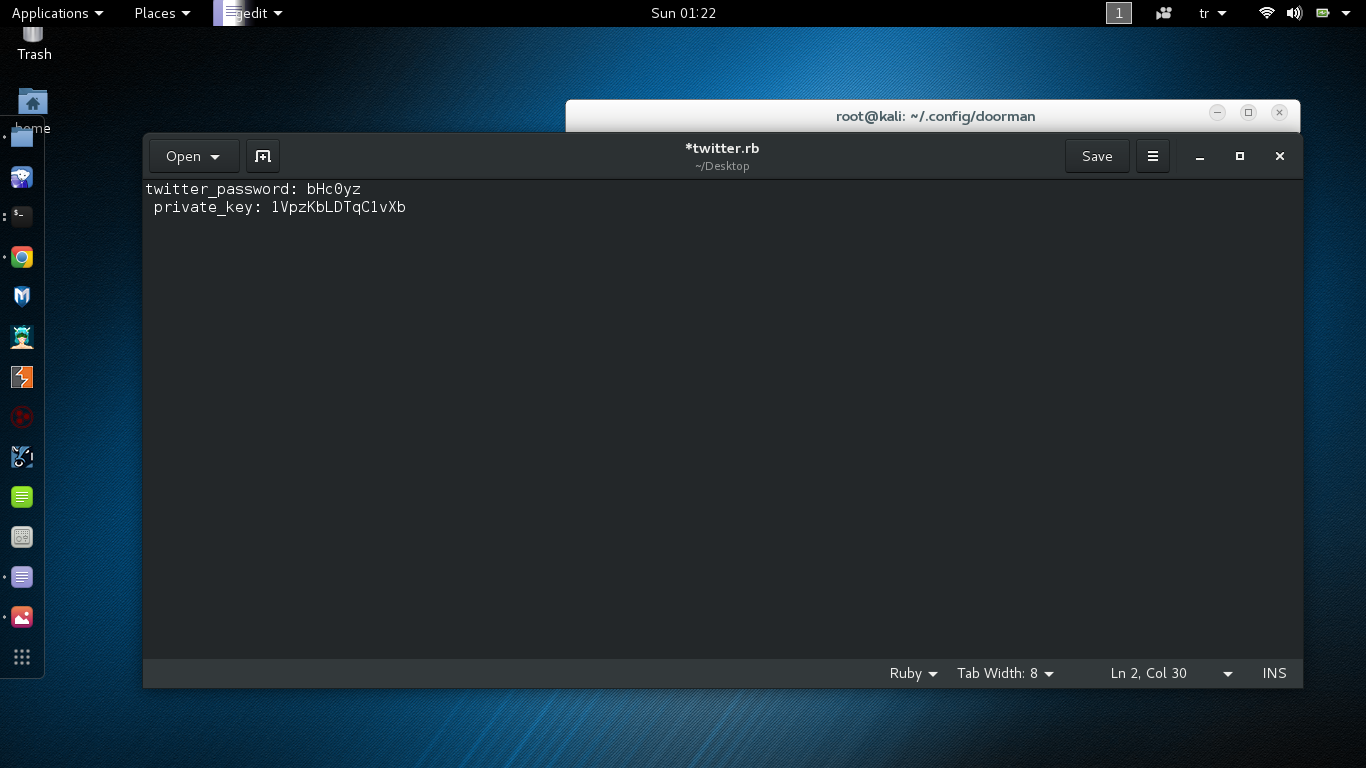
- twitter.rb dosyamızı resimdeki gibi düzenledik.Şimdi düzenlediğimiz dosya içerisindeki twitter password bilgilerimizi gizleyelim.Bu işlem için önce daha önce dizinine ulaştığımız doorman.yml dosyamızı düzenleyelim.
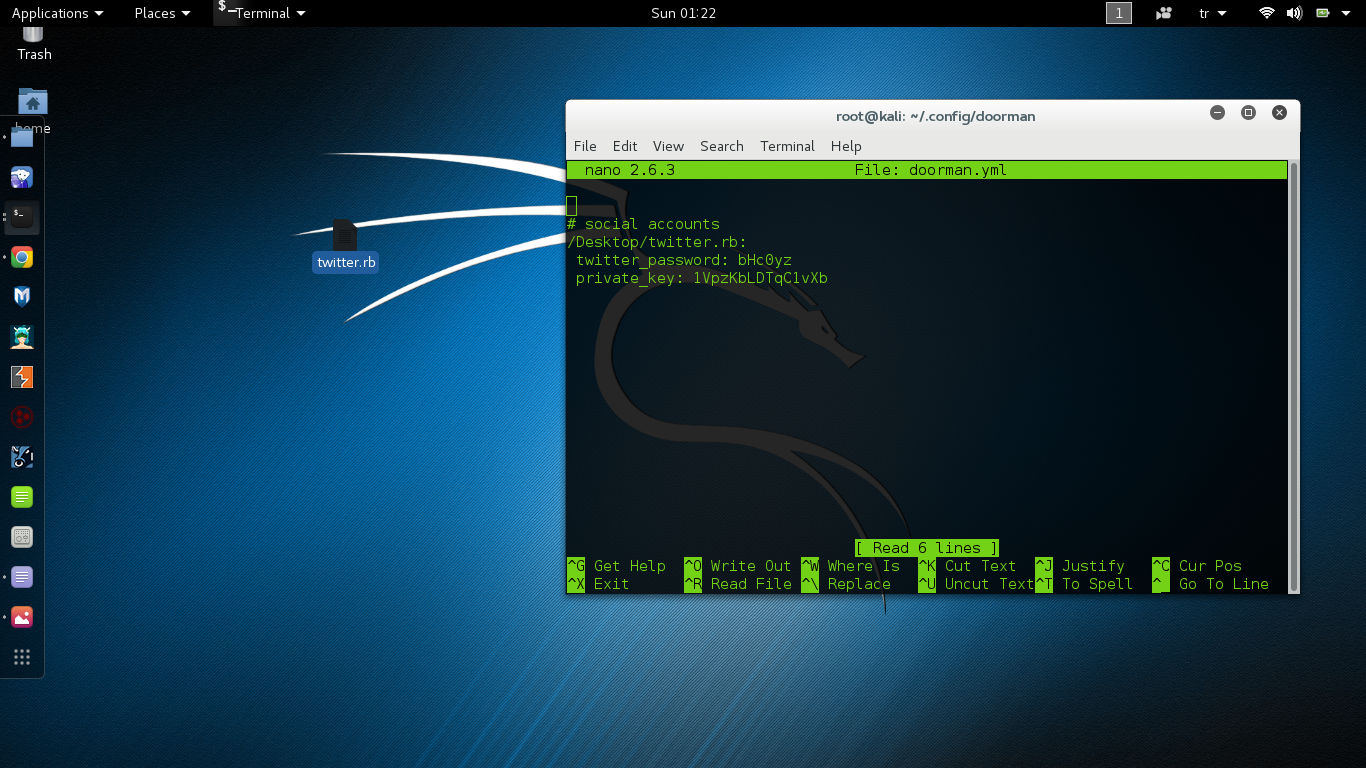
- doorman.yml konfigürasyon dosyası içerisine belirttiğimiz bilgileri girdik.Konfigürasyon dosyamıza gizlemek istediğimiz kısımları belirtiyoruz.
/Desktop/twitter.rb
bu metin ile işlem yapacağımız dosyamızı ve yolunu belirtiyoruz.
twitter_password: bHc0yz private_key: 1VpzKbLDTqC1vXb
metni ile twitter parolamızı ve özel anahtarı gizlemek istediğimizi belirtmiş olduk.
- Şimdi twitter.rb dosyası içerisindeki gizlemek istediğimiz kısımları gizleme işlemine geçelim.
- Bunun için şu komutu kullanıyoruz:
doorman -s
Komutumuzu terminal ekranına yazdıktan sonra twitter.rb dosyamızın içeriğine bir göz atalım ve neler değişmiş görelim.
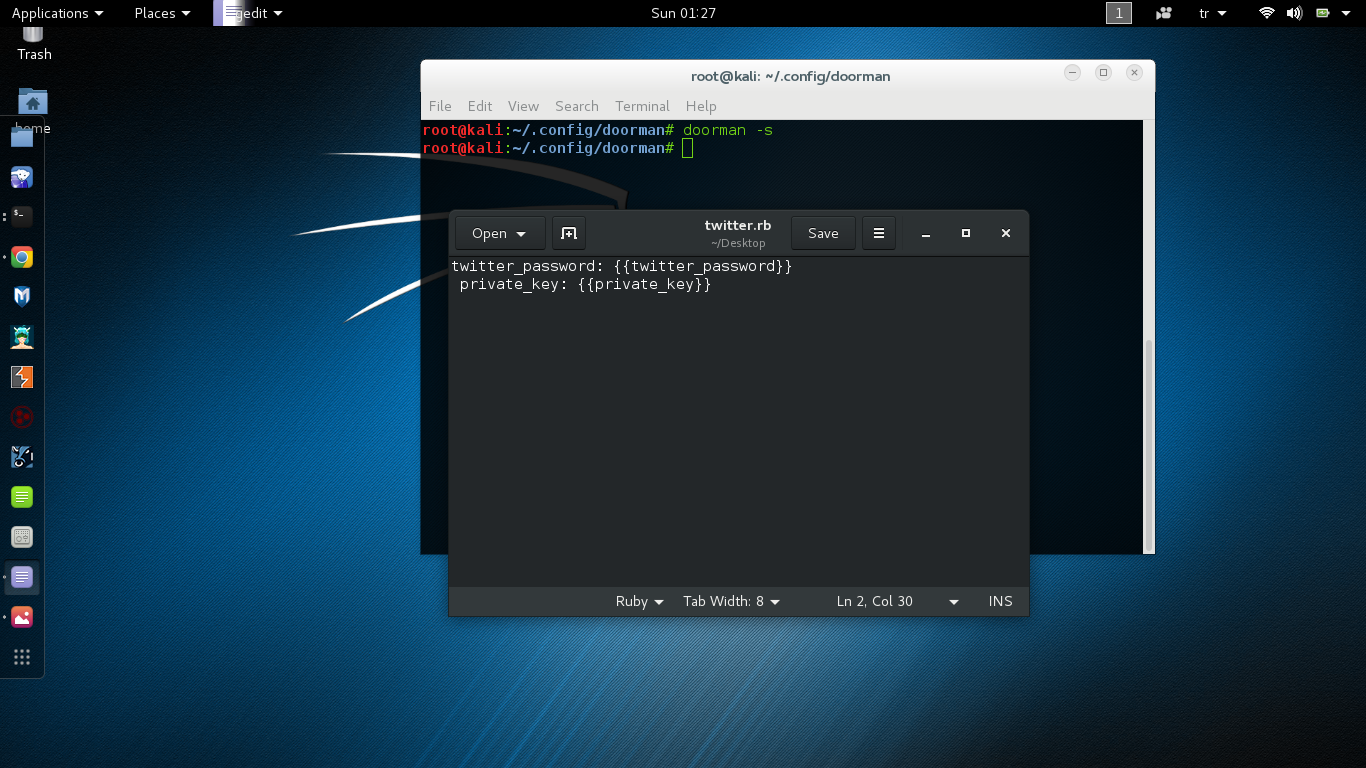
- Görüldüğü gibi twitter parolası ve özel anahtarımız gizlenmiş bulunmaktadır.
- Bir örnek daha ekleyelim.Bu dosyamızda bir klasörün içindeki githup projemizdeki dosyamız olsun.Bunun içinede örnek github parolamızı yazalım ve gizleyelim.
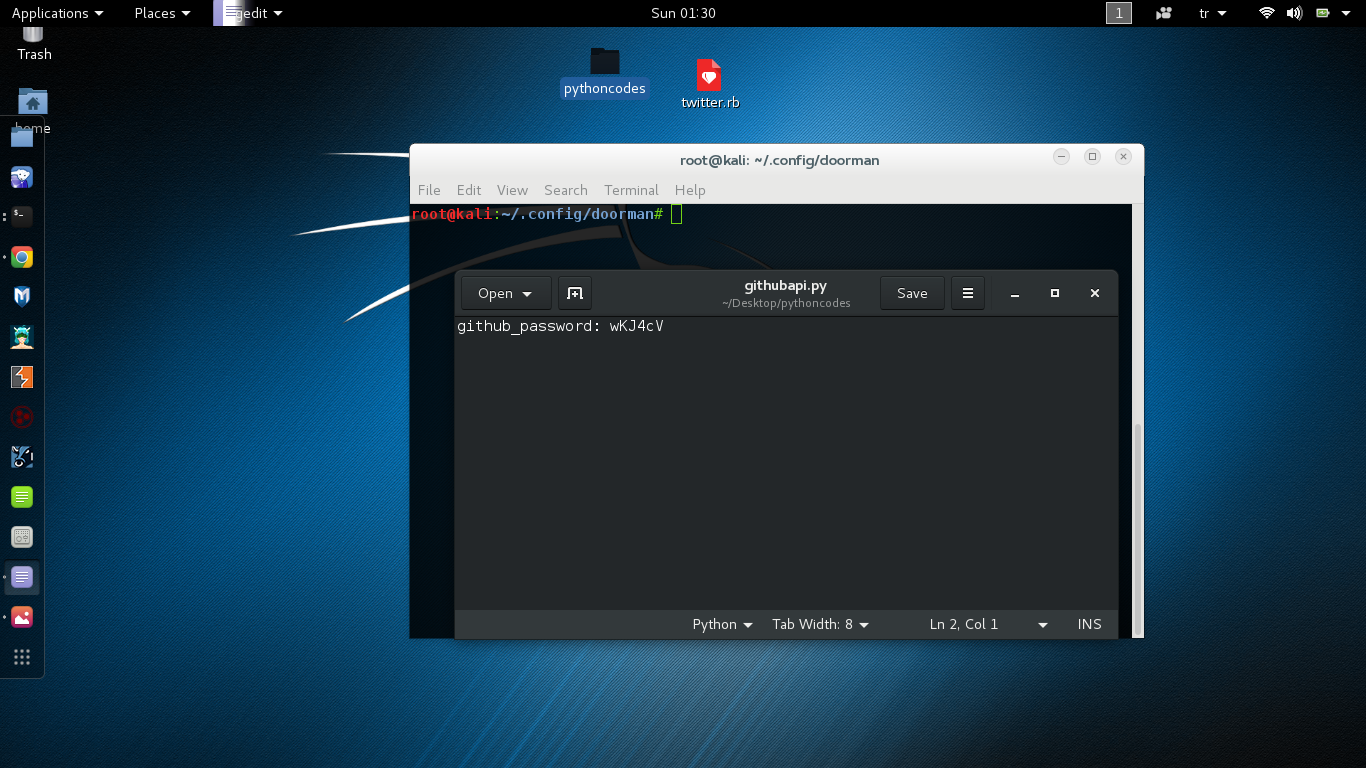
- Masaüstünde pythoncodes isimli bir klasör oluşturduk ve bu klasörün içinede githubapi.py dosyamızı oluşturduk.Yine bir metin düzenleyici ile bu dosyamızın içine belirtildiği şekilde github parolamızı kaydettik.Şimdi konfigürasyon dosyamızda githubapi.py dosyamızın içeriğini gizlemek istediğimizi belirtelim.
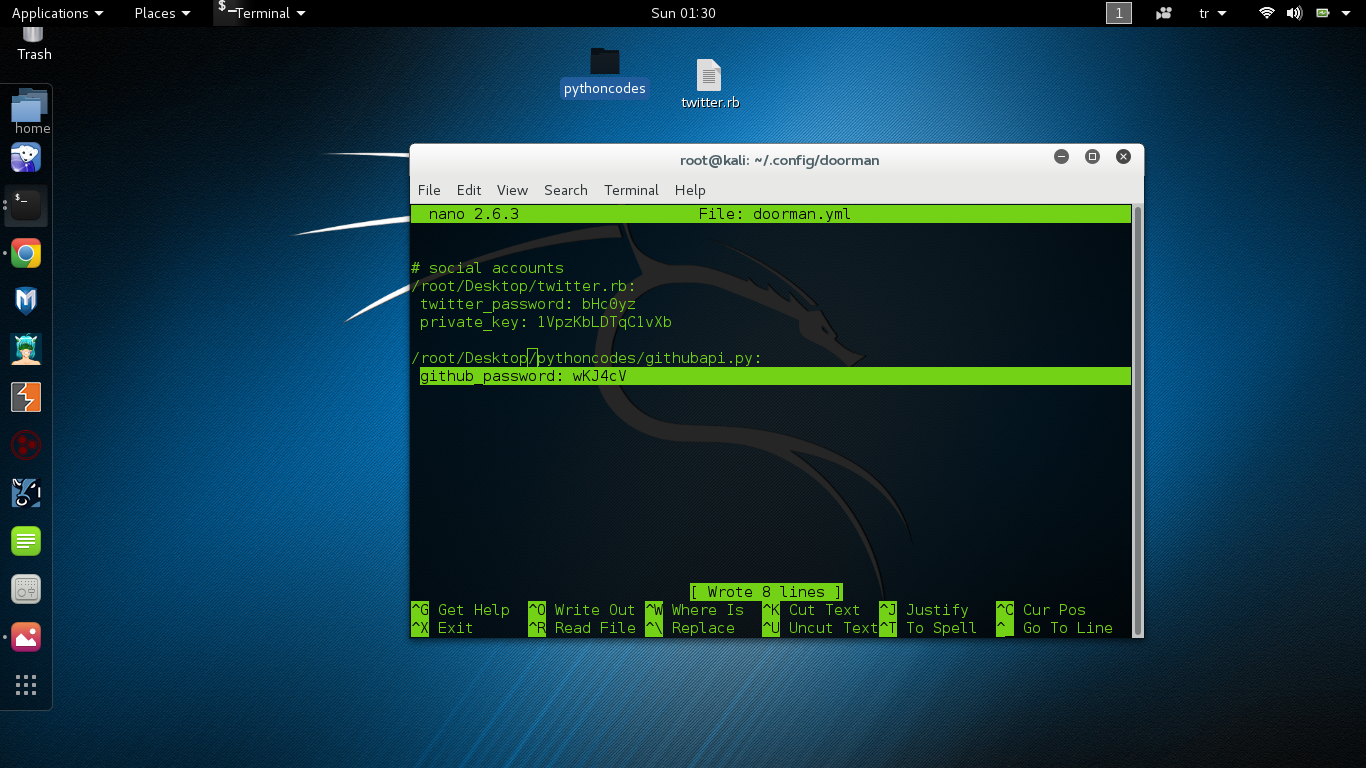
- Üstte belirttiğimiz şekilde dosya yolunu giriyoruz ve resimdeki şekilde github_password bilgimizi giriyoruz.
- Yine aşağıdaki komut ile dosyalarımızın içeriğini gizliyoruz.
doorman -s
Şimdi github parolamızı içeren dosyamızı kontrol edelim neler değişmiş görelim.
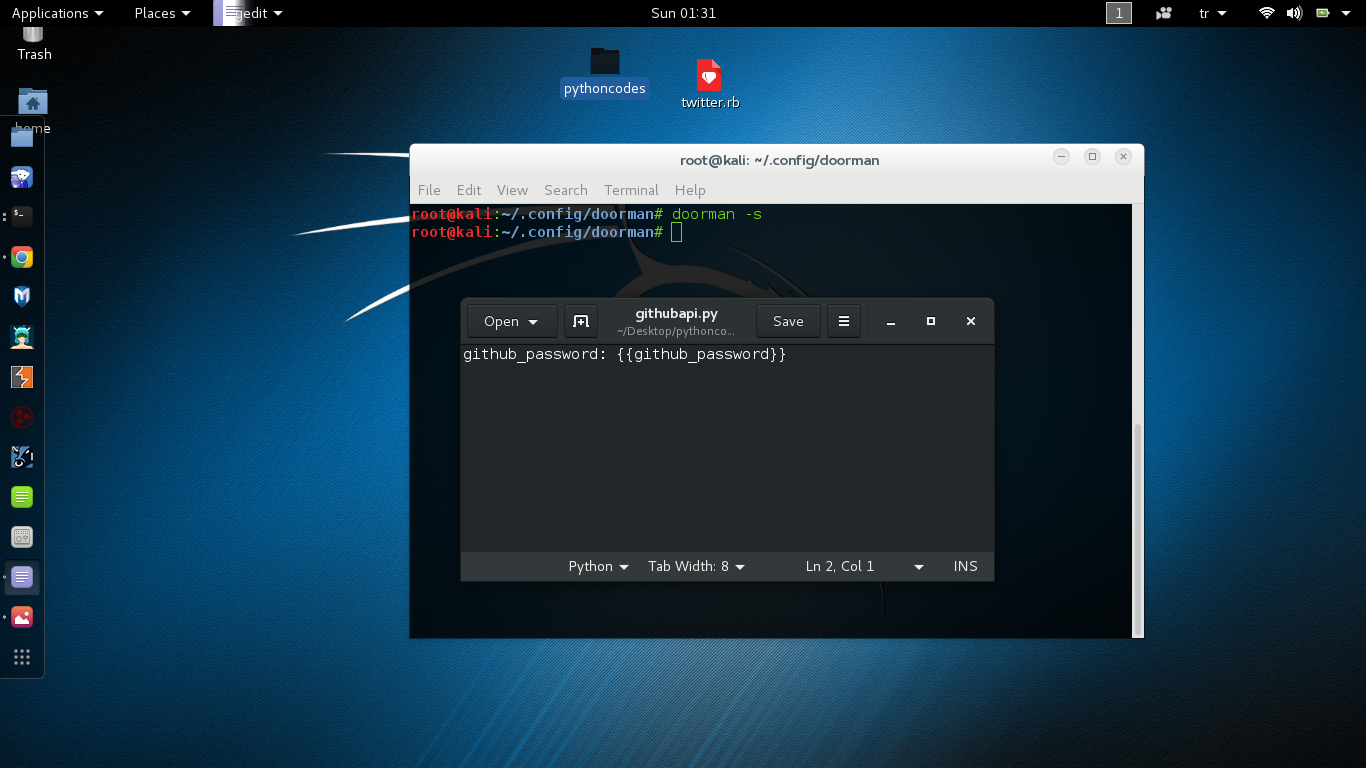
- Görüldüğü gibi github password bilgilerimizde gizlenmiş oldu.
Şimdide metin dosyalarımız içerisindeki istediğimiz kısımları gizleme işlemlerini gerçekleştirelim.
- Masaüstünde secret.conf isminde bir metin dosyası açalım.Ve içine örnek bir metin yazalım.Daha sonra doorman.yml konfigürasyon dosyamızı düzenleyelim.Metnin içinde geçen CanYouPwnMe kısmını gizlemek istiyoruz.Ayarlarımızı aşağıdaki ekran görüntüsündeki gibi düzenleyip kaydedelim.
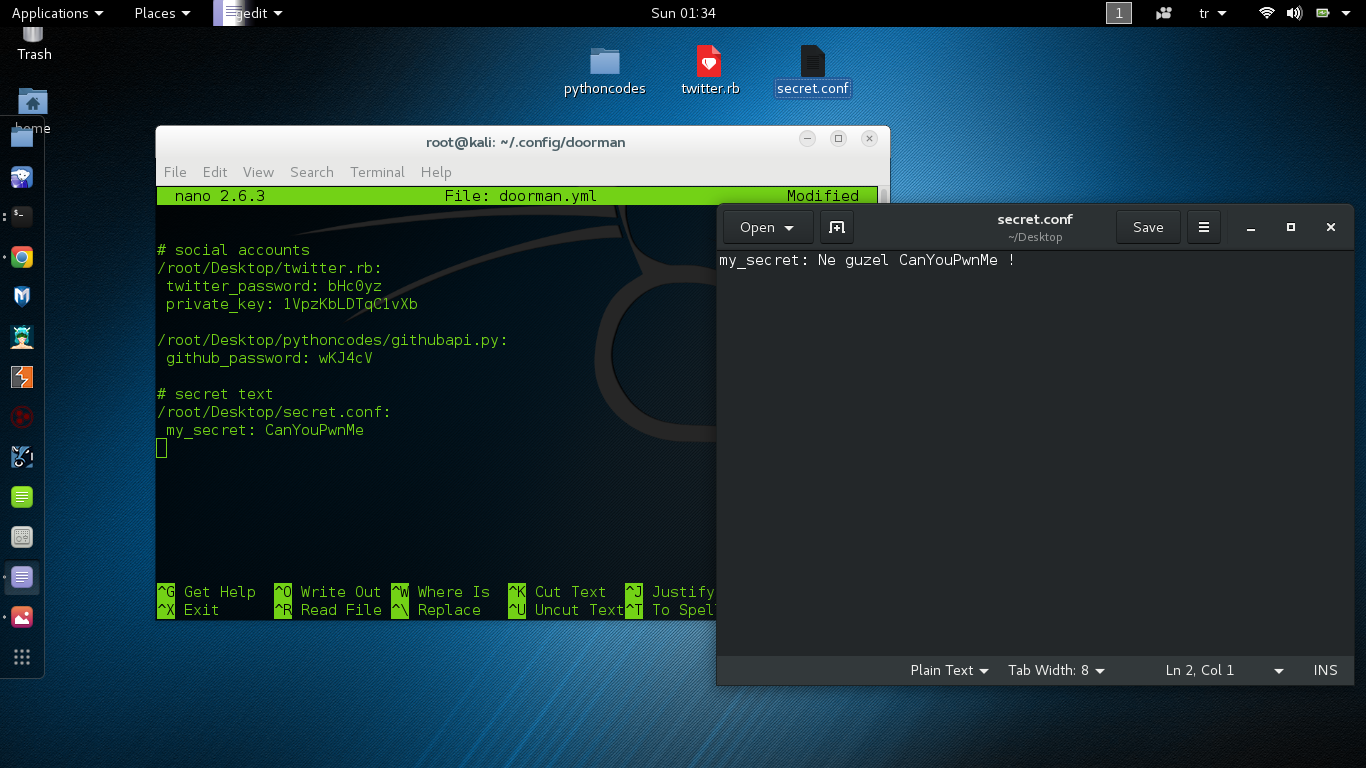
- Daha sonra tekrar doorman -s komutu ile içeriğimizi gizleyelim.
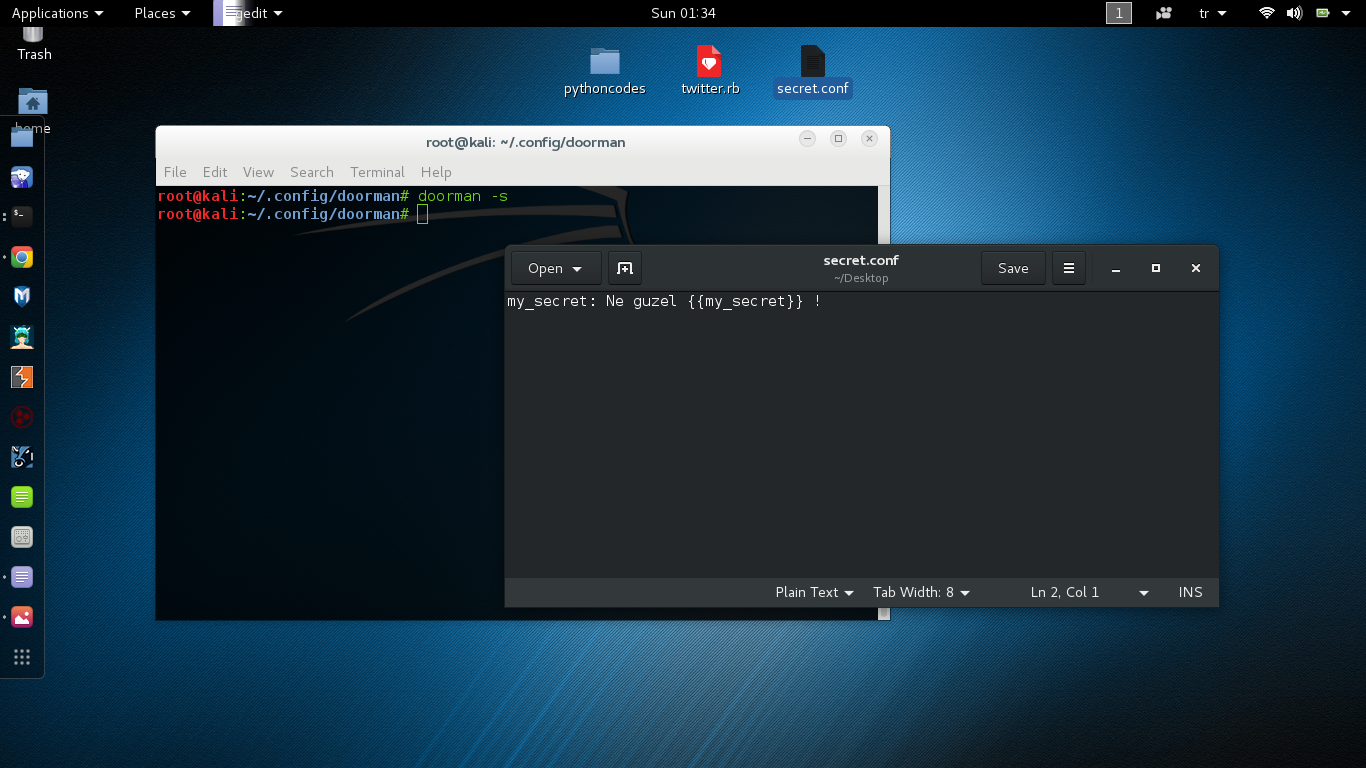
- Görüldüğü gibi CanYouPwnMe kısmını gizlemek istedik ve gizleme işlemini tamamladık.
- Şimdide kod parçacıklarını gizlemeyi inceleyelim.
- Herhangi bir kod bloğunda gizlemek istediğimiz kısmı doorman.yml konfigürasyon dosyamızda belirtiyoruz.Masaüstünde örnek olarak my_settings.py adında python dosyası açıyoruz ve içeriğini aşağıdaki ekran görüntüsü gibi düzenliyoruz.
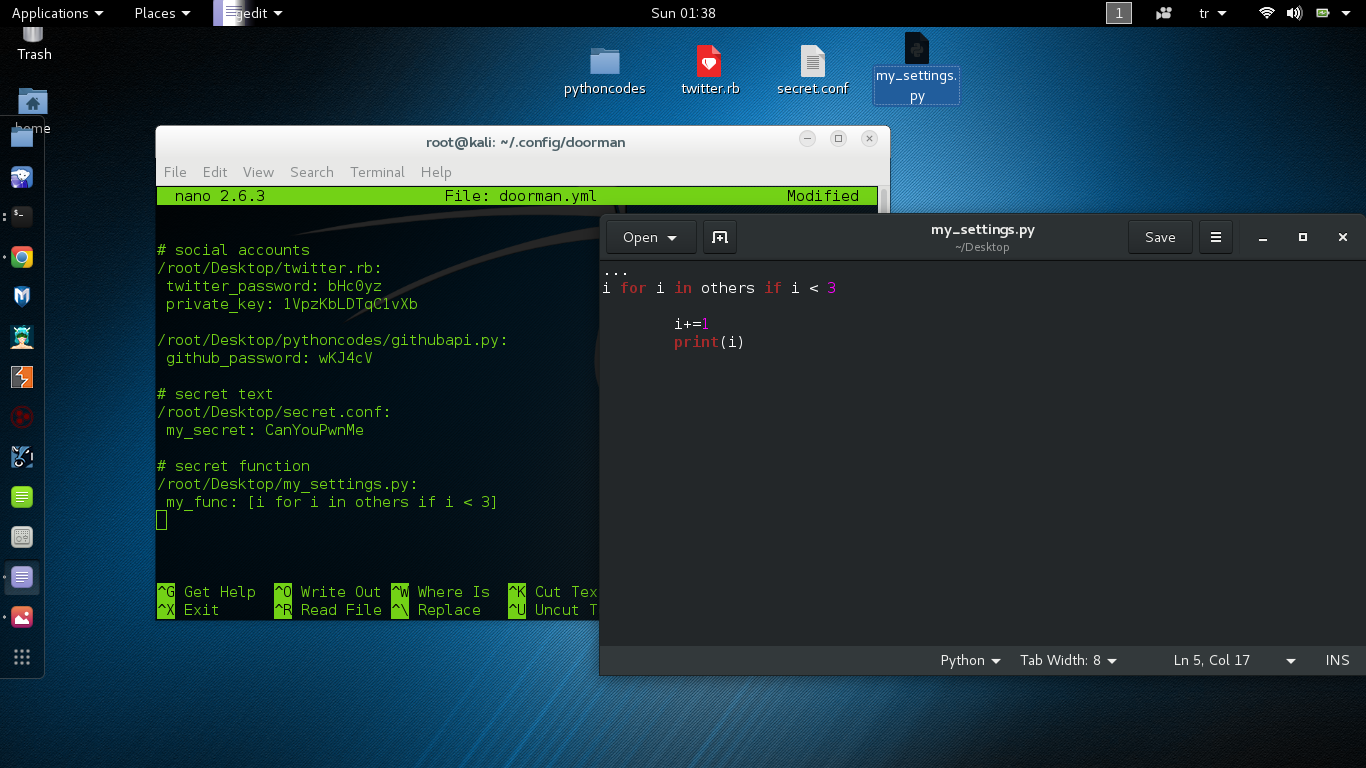
- Python dosyamızın yolunu ve gizlemek istediğimiz kod parçacığını konfigürasyon dosyamızda belirttik.Yine doorman -s komutu ile gizleme işlemini gerçekleştiriyoruz.Ve sonucu aşağıda görelim.
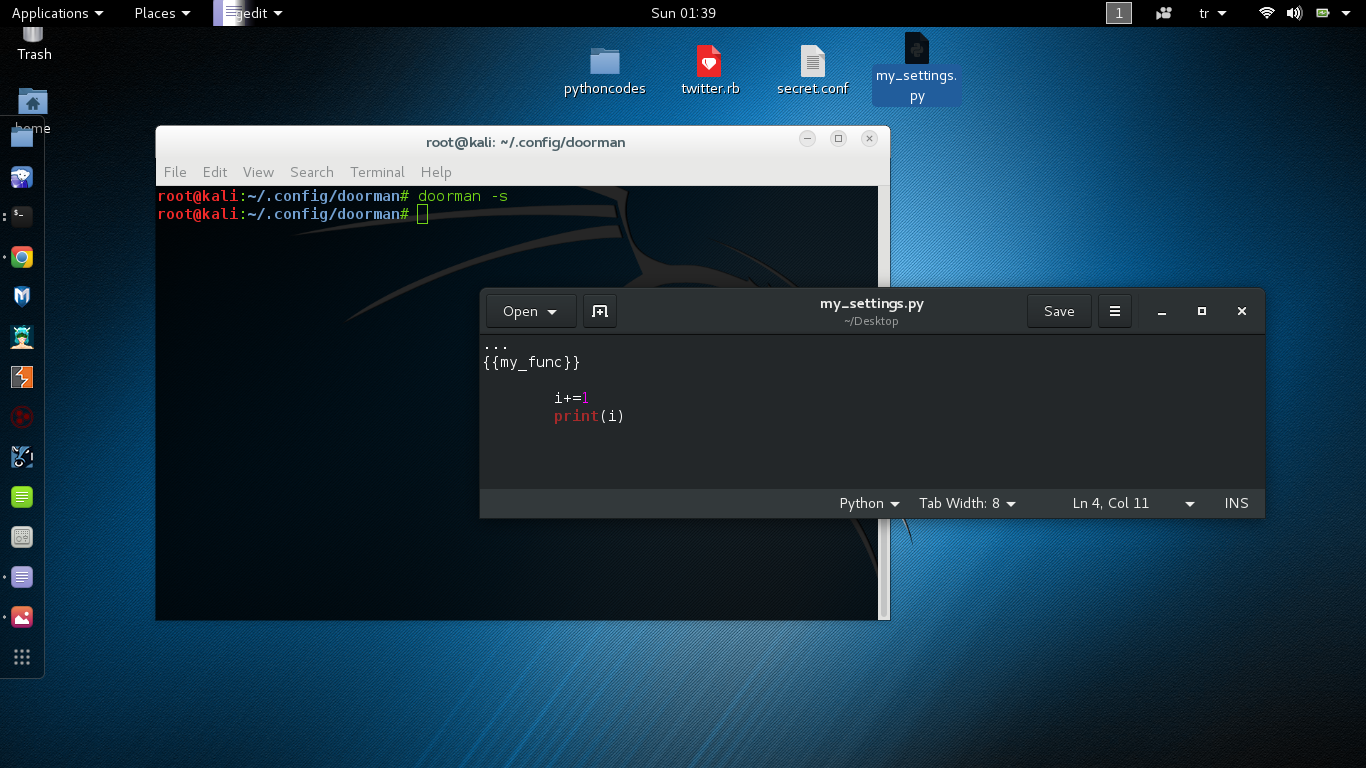
- Kod parçacığımızı gizlemeyide inceledik.Bundan sonra gizlediğimiz kısımmları tekrar nasıl görünebilir hale getirebiliriz o aşamayı inceleyelim.Bunun için aşağıdaki kodu kullanıyoruz.
doorman -u
Bu kod ile gizlediğimiz dosyaların içeriğini görünür yapabiliriz.
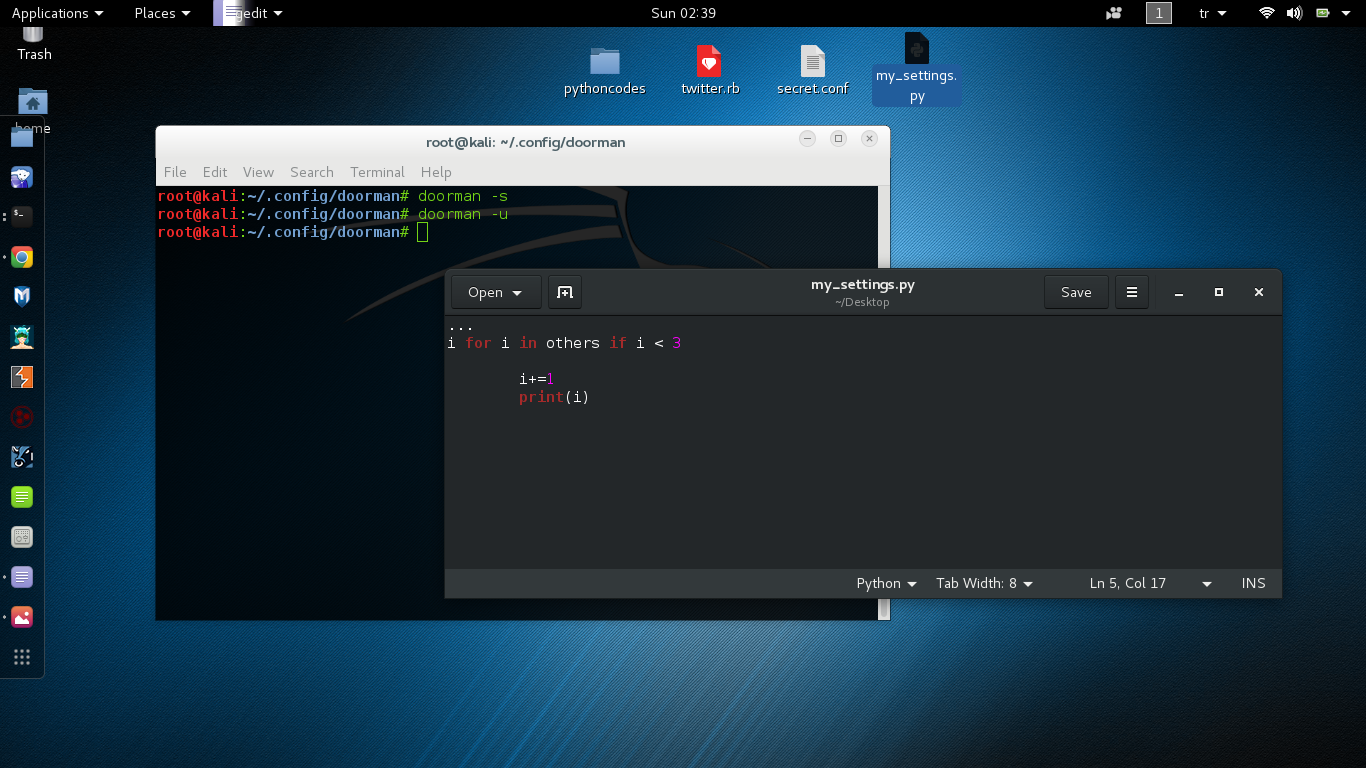
- Dosyalarımızın içeriğini gizlemeyi ve tekrar nasıl görünür hale getirilmesini inceledik.
- Son olarak hangi dosyalarımızda içerik gizleme işlemini uyguladık görelim.
- Bunun için şu kodu kullanıyoruz.
doorman -v
- İçeriklerini gizlediğimiz dosyaları ekran görüntüsündeki gibi görebiliyoruz.
Böylelikle doorman yazılımını dosyalarımızın içeriklerini gizlemeyi incelemiş olduk.Böylelikle parolalarınızı,metin dosyalarınızın içeriklerini,kod parçacıklarınızı saklı tutabilirsiniz.
Kodlarımızı özet olarak açıklamasıyla aşağıda gösterelim.
doorman -s
- Dosyalarımızda istediğimiz kısımları gizlemek için kullanılır.
doorman -u
- İçeriklerini gizlediğimiz dosyaların içeriklerini tekrar görünür hale getirmek için kullanılır.
doorman -v
- Hangi dosyalarda gizleme işlemi yaptığımızı görmek amacıyla kullanılır.
doorman -h
Doorman için gerekli açıklamaları görmek ve yardım için kullanılır.
Kaynak linkleri:
https://github.com/halitalptekin/doorman
https://pypi.python.org/pypi/doorman
